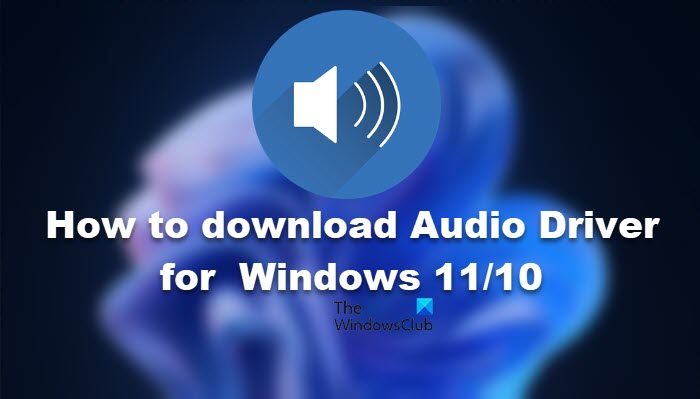Der Audiotreiber sorgt dafür, dass Sie Audio hören, das aus Ihrem Lautsprecher kommt. Es interagiert mit Hardware und dem Betriebssystem. Jetzt, da Sie ihre Bedeutung kennen, werden Sie feststellen, dass es wichtig ist, sie auf Ihrem Computer zu haben. Deshalb zeigen wir Ihnen in diesem Artikel, wie Sie das können Laden Sie Realtek-, Conexant-, AMD-, HP-, Lenovo-, Dell- und ASUS-Audiotreiber herunter für Ihren Windows 11 oder Windows 10 Computer von verschiedenen Herstellern.
Laden Sie den Audiotreiber für Windows 11/10 herunter
Lassen Sie uns sehen, wie man Audiotreiber von verschiedenen Herstellern herunterlädt. Dann müssen wir es auf Ihrem Computer installieren und das war’s. Lassen Sie uns also einige der wichtigsten Marken und Fahrer überprüfen. Hier sind die offiziellen Links zum Herunterladen von Realtek-, Conexant-, AMD-, HP-, Lenovo-, Dell- und ASUS-Audiotreibern für Ihren Windows 11/10-Computer.
Laden Sie den Realtek-Audiotreiber herunter
In erster Linie werden wir sehen, wie man Treiber von einem der beliebtesten Hersteller herunterlädt. Was Sie tun müssen, ist zu gehen realtek.com, laden Sie die ausführbare Datei oder ZIP-Datei herunter und installieren Sie sie auf Ihrem Computer. Es ist ziemlich einfach.
Lesen Sie auch: Laden Sie Realtek Audio Manager unter Windows herunter und installieren Sie ihn neu
Conexant SmartAudio HD (oder Conexant Audio-Treiber) herunterladen
Conexant bietet selbst kein Audio an, sie hosten die Treiber nicht auf ihrer Website. Sie müssen also den Treiber von der Website Ihres Computerherstellers herunterladen. Conexant-Treiber sind meistens auf einem Lenovo-Laptop oder -Desktop zu finden, und sie hosten das Paket sogar auf ihrer Website. Alles, was Sie tun müssen, ist zu besuchen support.lenovo.com und laden Sie die ausführbare Datei (.exe) herunter.
Nachdem Sie die Datei heruntergeladen haben, können Sie den Download-Ordner auf Ihrem Computer überprüfen, auf die Datei doppelklicken und sie installieren. Es ist ziemlich einfach, dasselbe zu tun.
Wenn Sie einen anderen Hersteller haben, besuchen Sie dessen Website und prüfen Sie, ob der Treiber dort gehostet wird.
Laden Sie AMD Audiotreiber herunter
Das Herunterladen von AMD Audio-Treibern ist keine Ein-Klick-Methode, Sie müssen auch ihr Dienstprogramm installieren. Auf der anderen Seite hilft Ihnen das Dienstprogramm, den kompatibelsten Treiber für Ihr System zu finden.
Also, geh zu amd.com, wählen Sie Ihr Produkt aus und laden Sie AMD Catalyst™ herunter. Stellen Sie nach der Installation der App das automatische Erkennungstool bereit und erlauben Sie ihm, den Treiber auf Ihrem Computer zu installieren. Diese Methode wird wie ein Zauber für Sie wirken.
Lesen: Wie und wo Treiber für Windows 11/10 heruntergeladen werden
Laden Sie den Audiotreiber herunter und installieren Sie ihn je nach OEM
Wenn Sie nicht in der Lage sind, den von Ihnen verwendeten Treiber zu identifizieren, ist dies kein Problem. Die folgenden Methoden zum Herunterladen von Audiotreibern sind je nach Hersteller Ihres Computers aufgeführt.
Laden Sie HP Audiotreiber herunter
Gehe zu support.hp.com, geben Sie Ihre Seriennummer ein und klicken Sie auf Senden. Erweitern Sie dann die Treiberoption und laden Sie sie auf Ihren Computer herunter. Manchmal können Sie den Treiber dort nicht finden, also installieren Sie ihn HP Support-Assistent und verwenden Sie es, um Treiber zu scannen und zu installieren.
Laden Sie Lenovo Audio-Treiber herunter
Gehe zu support.lenovo.com und geben Sie entweder Ihre Seriennummer ein oder klicken Sie auf Produkt erkennen Taste. Sobald Sie auf sind, werden Sie auf die Seite Ihres Systems weitergeleitet, klicken Sie auf Treiber & Softwaregehe zu Manuelles Update > Audio, und laden Sie den Audiotreiber herunter. Sie können auch auf klicken Automatische Treiberaktualisierung > Scan starten um den Scan- und Download-Teil zu automatisieren. In jedem Fall wird es die Arbeit für Sie erledigen.
Laden Sie Dell Audiotreiber herunter
Um den Audiotreiber für Ihre Dell-Computer herunterzuladen, gehen Sie zu dell.com, Geben Sie Ihre Dell Service-Tag-Nummer, Dell EMC Produkt-ID oder Ihr Modell ein oder klicken Sie auf Durchsuchen Sie alle Kataloge um Ihr Produkt zu finden. Wenn Sie Ihr Produkt gefunden haben, gehen Sie zu Treiber & Download Registerkarte, nach unten scrollen, erweitern Suchen Sie manuell nach einem bestimmten Treiber für Ihren
Lesen: So installieren Sie Dolby Audio auf einem Windows 11/10-Computer
Laden Sie die Asus-Audiotreiber herunter
Navigieren Sie zu asus.com und gehen Sie mit der Seriennummer zu Ihrem Produkt. Klicken Sie dann auf Treiber & DienstprogrammSie werden zu einem Link weitergeleitet, von dem aus Sie das Betriebssystem auswählen und dann den Audiotreiber herunterladen können.
Das ist es!
Lesen: Wo können Druckertreiber und Software heruntergeladen werden?
Wie lade ich Audiotreiber für Windows 11 herunter?
Unter Windows 11/10 können Sie Audiotreiber einfach von der Website des Herstellers herunterladen. Wenn Sie den Treiber jedoch deinstalliert haben, gibt es eine andere Methode, mit der Sie den Treiber wiederherstellen können. Befolgen Sie die angegebenen Schritte, um dasselbe zu tun.
- Offen Gerätemanager.
- Klicken Sie mit der rechten Maustaste auf Audioeingänge und -ausgänge.
- Auswählen Scannen nach Hardwareänderungen.
Windows scannt den Treiber automatisch und lädt ihn herunter.
Lesen: Wie kann ich MSI-Motherboard-Treiber herunterladen und installieren?
Wie installiere ich ein Audiogerät in Windows 11?
Um Ihrem Windows 11-System ein neues Ausgabegerät hinzuzufügen, müssen Sie die folgenden Schritte ausführen.
- Offen Einstellungen.
- Gehe zu System > Ton.
- Klick auf das Gerät hinzufügen Schaltfläche daneben platziert Koppeln Sie ein neues Ausgabegerät.
- Wählen Sie dann die Art des Geräts aus, das Sie hinzufügen möchten, und koppeln Sie es.
Wenn Sie das Gerät zu Ihrem Computer hinzufügen, wird sein Treiber automatisch installiert.
Lesen Sie weiter: Das Audiogerät ist in Windows 11/10 deaktiviert.